Spotify müziğini ücretsiz veya premium hesapla zil sesi olarak nasıl kullanabilirim?
Birçok insan için zil sesi, içsel benliklerinin bir ifadesidir. Giderek daha fazla insan kendi özel zil sesini oluşturmak istiyor. Zil sesleri için ödeme yapmak istemiyorsanız, ücretsiz bir müzik kaynağı bulmanız gerekir. O zaman Spotify'ın iyi bir seçim olduğunu göreceksiniz. Ücretsiz bir kullanıcı olmanıza rağmen, Spotify'da tonlarca şarkıya da erişebilirsiniz. En sevdiğiniz Spotify şarkılarının çoğunu kolayca toplayabilirsiniz, ancak bunları kendi zil sesiniz olarak yapabilir misiniz?
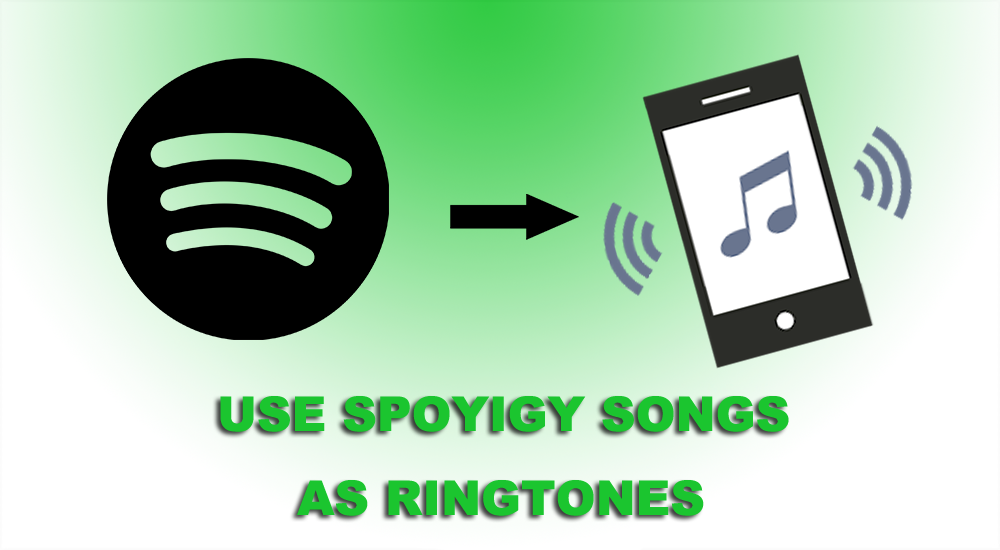
Spotify'dan bir zil sesi oluşturmak istiyorsanız, ilk adımınız şarkıyı Spotify'dan indirmek ve Spotify şarkısını telefonunuza almak olacaktır. Ancak, ücretsiz kullanıcılar Spotify müzik indiremez. Premium aboneler çevrimdışı dinlemek için Spotify şarkılarını indirebilse de, indirilen Spotify şarkıları DRM tarafından şifrelenir. DRM korumalı Spotify şarkılarının düzenlenemeyeceğini veya aktarılamayacağını hepimiz biliyoruz. Neyse ki, piyasada Spotify şarkılarından DRM korumasından kurtulabilen çok sayıda Spotify DRM kaldırma ve indirme programı var. Ondesoft Spotify Converter, piyasadaki en profesyonel Spotify kaldırma araçlarından biridir.
Ondesoft Spotify Converter , yalnızca ücretsiz hesapla Spotify şarkılarını indirmenize ve indirilen şarkılardan DRM'yi çıkarmanıza izin vermekle kalmaz, aynı zamanda Spotify şarkılarını MP3, M4A, WAV ve FLAV gibi telefonunuzun desteklediği zil sesi biçimlerine dönüştürmenize izin verir. Bu akıllı araç, tüm kimlik etiketlerini, meta veri bilgilerini ve %100 orijinal Spotify müzik kalitesini DRM'siz şarkıların çıktısında tutacaktır. Aşağıdaki dört adımlı basit işlem, Spotify şarkılarını tamamen size ait olacak bir zil sesine dönüştürmenize yardımcı olacaktır.
Bölüm 1 Spotify Music'i Ondesoft Spotify Music Ripper ile MP3'e İndirin
1. Ondesoft Spotify Music Ripper'ı çalıştırın
Ondesoft Spotify Converter'ı Mac veya Windows'ta indirin, kurun ve çalıştırın. Spotify otomatik olarak başlatılacaktır.

2. Ondesoft Spotify Converter'a Spotify şarkıları, albümleri veya çalma listeleri ekleyin
Parçaları, çalma listelerini veya albümleri Spotify uygulamasından doğrudan arayüze sürükleyip bırakın. Veya "Dosya Ekle"yi tıklayın, şarkının, albümün veya çalma listesinin bağlantısını kopyalayıp alt alana yapıştırın ve ardından + simgesine tıklayın. Çalma listesindeki veya albümlerdeki tüm şarkılar varsayılan olarak kontrol edilecektir. Dönüştürmek istemediğiniz parçaların işaretini kaldırmakta özgürsünüz. Ardından, işaretli tüm şarkıları içe aktarmak için Ekle'yi tıklayın.

3. Çıktı biçimini seçin (isteğe bağlı)
Varsayılan çıktı formatı MP3'tür. Spotify Music'i MP3'e dönüştürmenin yanı sıra, Spotify Music'i M4A, WAV, FLAC, OGG, AIFF'ye dönüştürmeyi de destekler. Çıktı biçimini, SampleRate veya BitRate'i ihtiyaçlarınıza göre değiştirmek için Seçenek - Gelişmiş'e tıklayın. İsterseniz çıktı klasörünü değiştirmek için Seçenek - Genel'e tıklayın.

4. Dönüştürmeye başlayın
Zil sesi oluşturmak istiyorsanız çıktı biçimini değiştirmenize gerek yok, sadece bu adıma geçin. Spotify müziğini MP3'e dönüştürmeye başlamak için Dönüştür düğmesini tıklayın.

Dönüştürmeden sonra, DRM'siz Spotify şarkılarını, albümlerini veya MP3 formatındaki çalma listelerini hızlı bir şekilde bulmak için Geçmiş düğmesini tıklayın. Ardından dönüştürülen Spotify şarkılarını telefonunuza zil sesi olarak aktarabilirsiniz.

Bölüm 2 İndirilen mp3 Spotify müziği ile zil sesleri yapın
- https: //ringtonemaker.com'u açın ve mp3 müziğini yükleyin.
- Aralığı ve klip süresini ayarlamak için işaretçileri yerleştirin.
- Ses klibinizi dinlemek için "Oynat"a tıklayın.
- Zil sesi biçimini seçin. iPhone için M4R, diğer cep telefonlarının çoğu için MP3.
- Şarkıyı zil sesine dönüştürmek için "Zil Sesi Yap" ı tıklayın.
Bölüm 3 Özel zil seslerini iTunes'dan iOS aygıtınıza taşıyın
- Cihazınızı bilgisayaranıza bağlayın.
- iTunes'u açın. En son sürüme sahip olduğunuzdan emin olun .
- Bilgisayarınızda, cihazınıza eklemek istediğiniz zil sesini veya tonu bulun. Zil sesi veya ton daha önce iTunes arşivinizde göründüyse, onu iTunes ortam klasörünüzün Zil Sesleri veya Zil Sesleri klasörlerinde bulabilirsiniz . Mac'teki GarageBand'de bir zil sesi oluşturduysanız ve ardından bunu iTunes ile paylaştıysanız, bu bir İçe Aktarma klasöründe olabilir.
- Cihazınıza eklemek istediğiniz tonu seçin ve kopyalayın. ( Bir klavye kısayolu kullanabilirsiniz .)
- iTunes'a dönün ve Müzik'in Kitaplık sekmesine gidin.
- Sol kenar çubuğunda cihazınızı ve ardından Tonları tıklayın.
- Tonunu yapıştır. ( Bir klavye kısayolu kullanabilirsiniz .)
Kenar çubuğu
İlgili Makaleler
- Spotify Vs. Deezer
- Drake Scorpion'u MP3'e İndirin
- En İyi 3 Spotify'dan MP3'e Dönüştürücü
- En İyi 5 Spotify Çalma Listesi İndiricisi
- iMovie'ye Spotify müziği nasıl eklenir
- Spotify çalma listelerini CD'ye nasıl yazılır
- Apple Music'ten MP3'e Dönüştürücü
- Spotify'dan Drake New şarkılarını ücretsiz indirin
- Spotify müziğini harici SD karta nasıl indirebilirim?
- Amazon Echo'da Spotify müziği çalın
Ondesoft İpuçları
Devamı >>- Sonos'ta Spotify Ücretsiz Sürümü
- Ücretsiz Noel şarkıları indir
- Spotify hakkında bilmeniz gereken 9 şey
- Spotify Premium'u Ücretsiz Alın
- Apple Watch'ta Spotify oynayın
- Spotify'ı MP3'e Dönüştür
- Spotify'ı M4A'ya Dönüştür
- Spotify'ı WAV'a Dönüştür
- Spotify'ı FLAC'a Dönüştür
- iPod shuffle'a Spotify Çalma Listeleri
- Spotify'dan DRM Ücretsiz Müzik
- Spotify'dan MP3 Müzik İndir
- Spotify Müziği Ücretsiz İndir
- Premium olmadan Spotify Müzik İndir
- Spotify Şarkılarını Harici Sabit Diske İndirin
- MP3 Player'da Spotify Müziğinin Keyfini Çıkarın
- Spotify premium ücretsiz deneme süresini uzatın
- Ücretsiz Spotify İndirici
- Ücretsiz Spotify Kaydedici
- Spotify Müziği Yedekle
- Arabada Spotify Çal
- Spotify'ı HomePod'da çal
- Spotify++ iOS AppValley'den İndirin
- Spotify++ iOS TweakBox'tan İndirin
- Spotify Music'i Çevrimdışı Olarak Ücretsiz Dinleyin
- Sandisk MP3 Player'da Spotify Müzik Dinleyin
- iPod'da Spotify'ı dinleyin
- Amazon Echo'da Spotify müziği çalın
- iPhone olmadan Apple Watch'ta Spotify Müzik Çalın
- Apple Watch'ta Spotify Müzik Çalın
- iPod Nano'da Spotify Müzik Çalın
- iPod Shuffle'da Spotify Müzik Çalın
- PS4'te Spotify Müzik Çalın
- Roku'da Spotify Müzik Çal
- Sonos'ta Spotify Müzik Çalın
- Google Home'da Spotify Müzik Çalın
- Spotify'dan Şarkı Kaydet
- Spotify Müziği MP3 olarak kaydedin
- Spotify DRM'yi Kaldır
- Spotify Müziği MP3 olarak kaydet
- Zil sesi olarak Spotify müziği
- Spotify Ücretsiz VS Premium Karşılaştırması
- Spotify premium'u ücretsiz edinin - Hack yok
- Spotify Müzik İndirici
- Spotify Müzik Kalitesi
- Spotify Müzik Kaydedici
- Apple Watch'ta Spotify çevrimdışı oynatma
- 4. nesil iPod Touch'ta Sptofy
- Spotify Premium APK
- Spotify Premium Ücretsiz
- Spotify Premium Şarkıları İndirmiyor
- Spotify Şarkıları Kullanılamıyor
- Spotify Öğrenci İndirimi
- Yerel müziği Spotify ile senkronize edin
- Spotify Sync to iPod Özelliği Artık Kullanılamıyor
- Spotify vs. Gelgit karşılaştırması
- Ücretsiz Spotify'dan MP3'e Dönüştürücü
- Spotify'dan MP3'e Dönüştürücü
- Spotify VS Apple Müzik Karşılaştırması
- Spotify VS Soundcloud
- Spotify'ı Apple TV'ye aktarın
- Spotify'ı Chromecast'e aktarın
- Spotify'ı Android ile senkronize et
- Spotify Görselleştirici
- Spotify Çalma Listesi indiricisi
- iTunes filmlerini TV'de izleyin
- iTunes DRM Kaldırma
- Spotify'ı Samsung TV'de çal
- Spotify uyumlu MP3 çalar
- DRM'yi Sesli Sesli Kitaplardan Kaldırın
- Audible'ı MP3'e Dönüştür
- En İyi DRM Ses Dönüştürücü İncelemesi
- Apple'ın FairPlay DRM'si: Bilmeniz Gereken Her Şey
- En İyi 8 Müzik Akışı Hizmeti
- Premium olmadan Spotify'da Reklamları Engelle
- Spotify şarkıları telefona nasıl indirilir
- Spotify'ı Discord'a nasıl bağlayabilirim?
- Wear OS Smartwatch'da Spotify'ı çevrimdışı oynayın






